在处理一些相片的时候,如果想要把相片处理成想要的油画效果。需要在图片处理软件中进行一步步的调整操作。当然如果不想在这里一步步调整的话,也是可以直接通过它的一些滤镜把相片或图片处理成想要的各种效果。这里就来用其中的一个滤镜插件来制作油画效果。

1、这里安装的是一个单独的软件。也可以直接在桌面上它的快捷方式上面点击右键直接打开软件。在文件菜单下面选择打开图片。在打开图片的界面中选择一个想要制作效果的相片点击打开。

2、接着可以看到现在这个软件的界面中已经把刚才打开的相片添加到了软件界面中。左边的是原始图片。右边的是将要调整效果后的展示图片。

3、这里在同时弹出的界面中,在绘画风格中选择一个想要添加的油画风格。这里选择油漆效果6(油画)。这里其它的一些参数都是默认的。这里可以先保持它的默认效果。
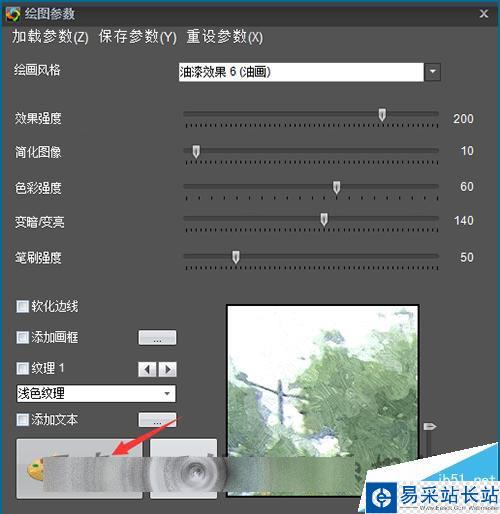
4、这里可以直接先点击右下角的绘制。如果觉得哪里需要再调整的话再进行更改。当进行一个自动的添加效果后,可以看到现在已经把油画效果应用到了相片上面。


5、这时在弹出的界面中,可以看到这里还有一个软化边缘。添加画框及纹理。这些都是可以根据想要制作的效果来进行选择。这里先把相片添加一个画框。在添加画框前面勾选后,点击后面的几个点击。

6、这时在弹出的画框风格的界面中。默认的填充颜色是黑色。这里如果不想要默认的黑色的话,是直接可以把它的颜色更改为想要的画框颜色。点击上面的黑色就可以更改颜色。
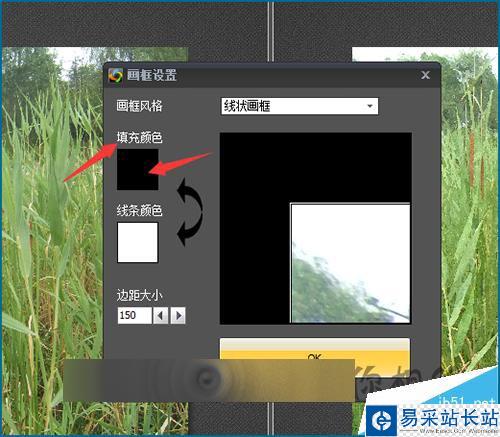
7、在弹出的画框填充颜色中选择一个自己想要添加的颜色。这里在颜色中选择一个白色。然后在界面中点击确定。这时就可以看到现在的画框颜色更改为了白色。这里默认的是线状画框。这里可以把它更改为其它的画框风格。


新闻热点
疑难解答